-
A1. 附录 A:其他环境下的 Git
- A1.1 图形界面
- A1.2 Visual Studio 中的 Git
- A1.3 Visual Studio Code 中的 Git
- A1.4 IntelliJ / PyCharm / WebStorm / PhpStorm / RubyMine 中的 Git
- A1.5 Sublime Text 中的 Git
- A1.6 Bash 中的 Git
- A1.7 Zsh 中的 Git
- A1.8 PowerShell 中的 Git
- A1.9 总结
-
A2. 附录 B:将 Git 嵌入您的应用程序
-
A3. 附录 C:Git 命令
6.1 GitHub - 帐户设置和配置
GitHub 是最大的 Git 仓库托管平台,也是数百万开发者和项目的协作中心。绝大多数 Git 仓库都托管在 GitHub 上,许多开源项目使用它进行 Git 托管、问题跟踪、代码审查等等。虽然它不是 Git 开源项目的一部分,但您很有可能在使用 Git 进行专业工作时需要与 GitHub 交互。
本章介绍如何有效地使用 GitHub。我们将涵盖注册和管理帐户、创建和使用 Git 仓库、常用的工作流程来为项目贡献代码以及接收对您项目的贡献,GitHub 的编程接口以及许多使您生活更轻松的小技巧。
如果您没有兴趣使用 GitHub 来托管您自己的项目或与托管在 GitHub 上的其他项目进行协作,可以安全地跳过 Git 工具。
帐户设置和配置
您需要做的第一件事是设置一个免费的用户帐户。只需访问 https://github.com,选择一个未被占用的用户名,提供一个电子邮件地址和密码,然后点击大的绿色“注册 GitHub”按钮。
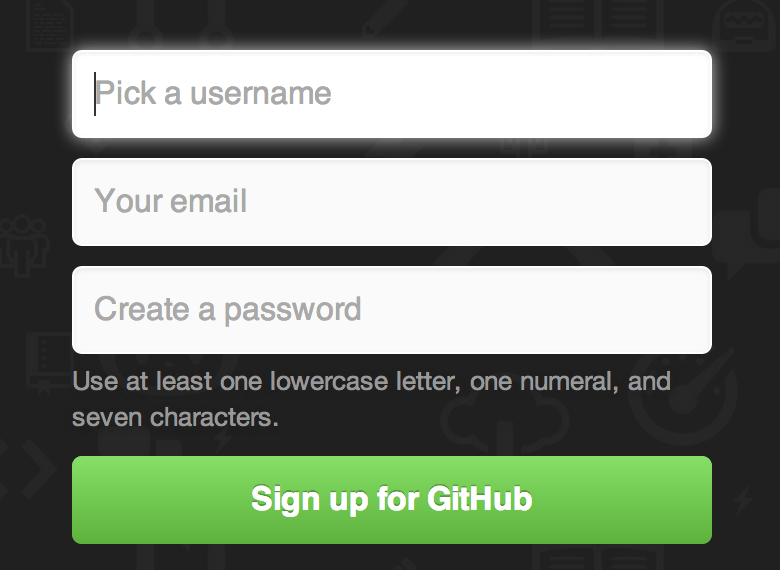
接下来您会看到升级计划的价格页面,但现在可以忽略它。GitHub 会向您发送一封电子邮件来验证您提供的地址。请尽快完成验证,这很重要(我们将在后面看到)。
|
注意
|
GitHub 为免费帐户提供几乎所有功能,除了某些高级功能。 GitHub 的付费计划包括高级工具和功能,以及免费服务的使用限制增加,但我们不会在本手册中介绍这些内容。要了解更多关于可用计划及其比较的信息,请访问 https://github.com/pricing。 |
点击屏幕左上角的 Octocat 徽标将带您进入仪表板页面。现在您已经可以开始使用 GitHub 了。
SSH 访问
截至目前,您已经可以使用 https:// 协议连接 Git 仓库,并使用您刚设置的用户名和密码进行身份验证。但是,要克隆公共项目,您甚至不需要注册 - 我们刚创建的帐户在稍后我们分叉项目并推送到我们的分叉时才会发挥作用。
如果您想使用 SSH 远程连接,您需要配置一个公钥。如果您还没有公钥,请参阅生成您的 SSH 公钥。使用窗口右上角的链接打开您的帐户设置。
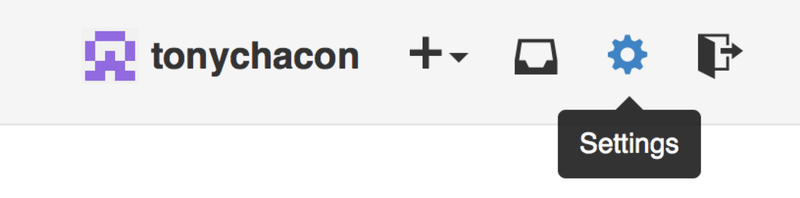
然后选择左侧的“SSH 密钥”部分。
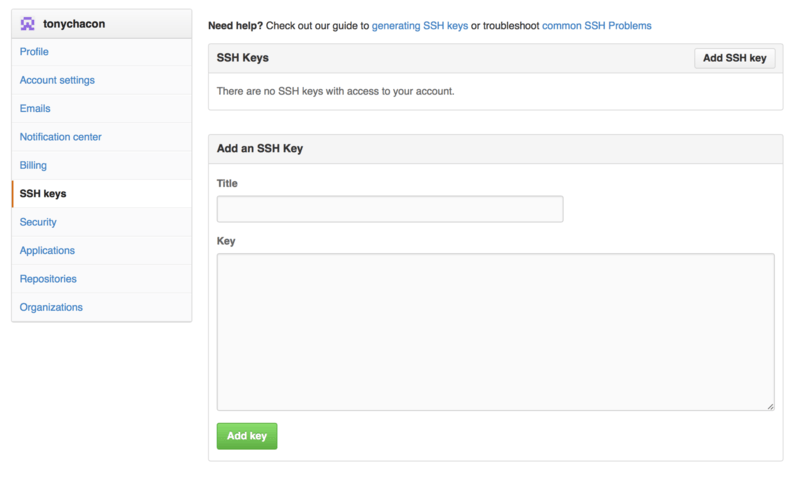
从那里,点击“添加 SSH 密钥”按钮,为您的密钥命名,将您的~/.ssh/id_rsa.pub(或您命名的任何其他文件)公钥文件的内容粘贴到文本区域,然后点击“添加密钥”。
|
注意
|
请务必为您的 SSH 密钥命名一个易于记忆的名称。您可以为每个密钥命名(例如“我的笔记本电脑”或“工作帐户”),以便在您需要撤销密钥时,可以轻松地识别您要查找的密钥。 |
您的头像
接下来,如果您愿意,您可以用您选择的图像替换为您生成的头像。首先,转到“个人资料”选项卡(在 SSH 密钥选项卡上方),然后点击“上传新图片”。
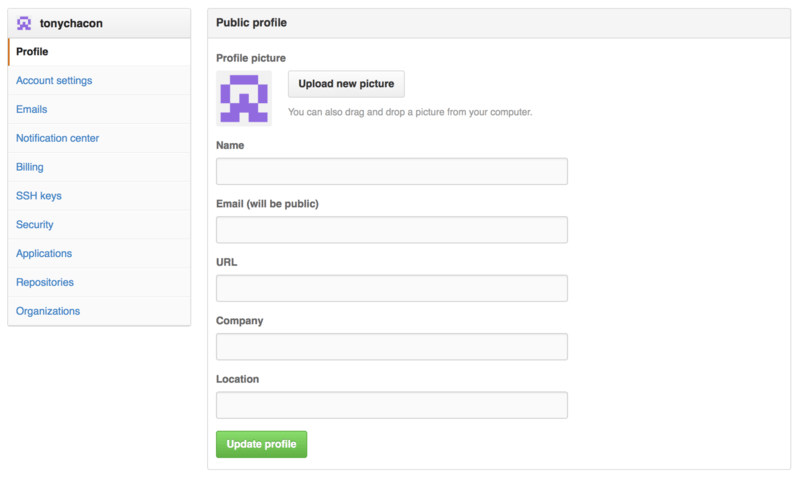
我们将选择硬盘驱动器上的 Git 徽标的副本,然后我们将有机会裁剪它。
现在,您在网站上交互的任何地方,人们都会在您的用户名旁边看到您的头像。
如果您碰巧已将头像上传到流行的 Gravatar 服务(通常用于 WordPress 帐户),则该头像将默认使用,您无需执行此步骤。
您的电子邮件地址
GitHub 将您的 Git 提交映射到您的用户的方式是通过电子邮件地址。如果您在提交中使用多个电子邮件地址,并且您希望 GitHub 正确地将它们链接起来,您需要将您使用的所有电子邮件地址添加到管理部分的电子邮件部分。

在添加所有您的电子邮件地址中,我们可以看到一些可能的不同状态。顶部地址已验证并设置为主地址,这意味着您将收到所有通知和收据。第二个地址已验证,因此如果您想切换地址,可以将其设置为主地址。最后一个地址未验证,这意味着您无法将其设置为主地址。如果 GitHub 在网站上的任何存储库的提交消息中看到这些地址中的任何一个,它现在将与您的用户相关联。
双重身份验证
最后,为了提高安全性,您绝对应该设置双重身份验证或“2FA”。双重身份验证是一种身份验证机制,近年来越来越流行,可以减轻您的帐户在您的密码被盗的情况下被盗用的风险。启用它将使 GitHub 要求您提供两种不同的身份验证方法,因此,如果其中一种被盗用,攻击者将无法访问您的帐户。
您可以在帐户设置的安全选项卡下找到双重身份验证设置。
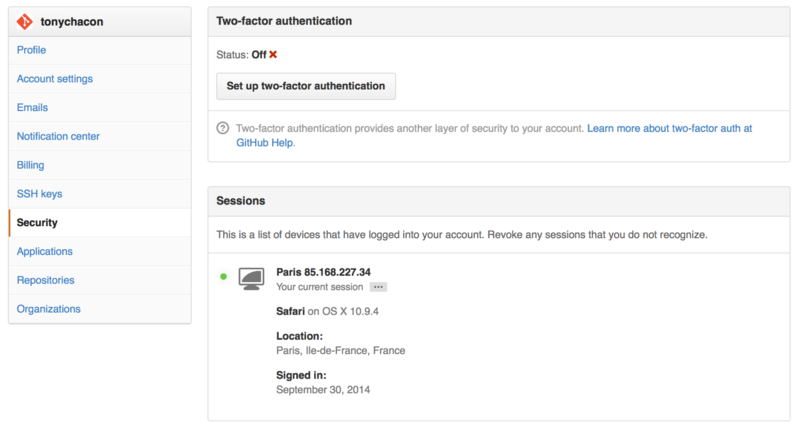
如果您点击“设置双重身份验证”按钮,它将带您到一个配置页面,您可以在其中选择使用手机应用程序生成您的辅助代码(“基于时间的一次性密码”),或者让 GitHub 在每次您需要登录时通过短信向您发送代码。
在您选择您喜欢的哪种方法并按照设置 2FA 的说明操作后,您的帐户将变得更加安全,并且您在每次登录 GitHub 时都需要提供代码以及密码。